教程 - 面板时间表
本教程提供配电盘表的简要说明。
创建配电盘明细表
- 点击文件>新建>新建单线图打开一个新的单线图。
- 在单线图窗口上点击
 最大化,如果需要的话,可以放大单线图填满整个窗口。
最大化,如果需要的话,可以放大单线图填满整个窗口。 - 在设备面板里面, 选择
 配电盘时间表。指针变为面板符号。点击单线图的任意位置来放置配电盘布置。
配电盘时间表。指针变为面板符号。点击单线图的任意位置来放置配电盘布置。
提示: 如果您正在查看起始页,您可以点击新建打开一个空白单线图。
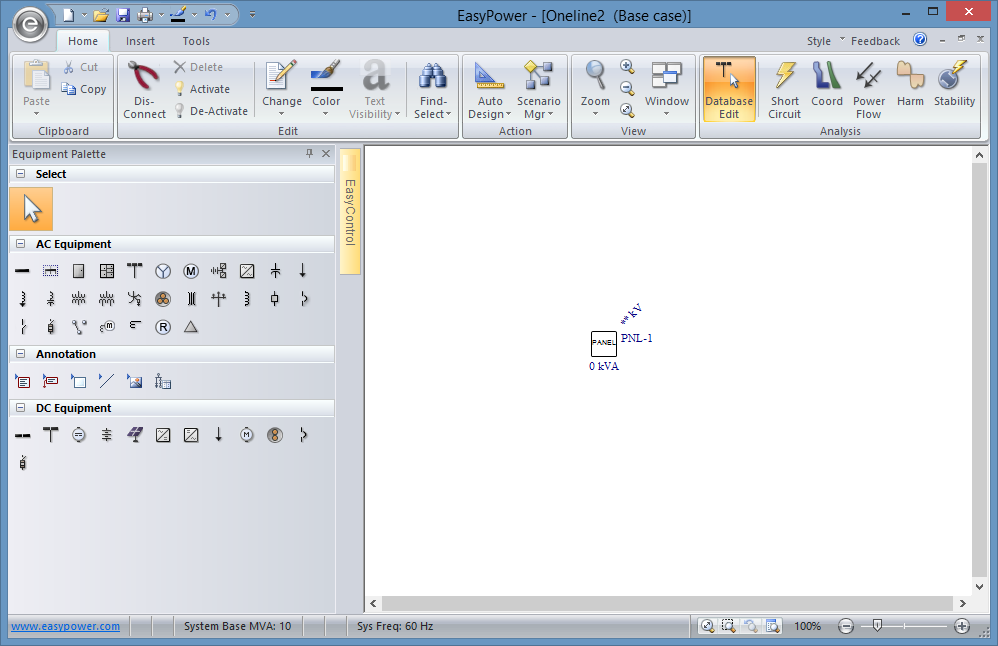
图 1: 配电盘布置的单线图视图
根据你的设置,你可能需要再次点击 配电盘布置 ,或点击
配电盘布置 ,或点击 选择 箭头来返回到指针。
选择 箭头来返回到指针。
输入盘面布置数据
- 双击您刚才添加到单线图的配电盘。
- 在连接信息区域,注意基准电压旁边的红色感叹号框,这表明这项信息是必须输入的。在框中输入0.48。
- 点击描述标签。在面板附表表格创建向导对话框中,选择6作为要创建的行数。这相当于12个电路的配电盘。点击确定。
- 在描述选项卡,视图下,确保详细 - 两面被选中。
- 在配电板电子表格中输入数据,就像你在其它标准的电子表格如Excel 中操作一样。当你输入数据的时候,数据被进行验证。
- 在左边的电子表格的第一行断路器/熔断器电极下输入3。(您可能需要向右滚动找到该列。)然后在不同的单元格单击,使得CB/熔断器电极 元素改变后能被存储。
- 在右边的电子表格的第一行断路器/熔断器电极下输入2。然后单击,使得在CB/熔断器电极中的元素变化被存储。
- 为配电盘的两侧填充所有的VA(A), VA(B)和VA(C) 元素,如图 配电盘电子表格负荷1-5所示。注意,单相2500VA负载获取输入VA的元素只有一个(VA(C))。在两相 (VA(A) and VA(B)中,输入其负载数据为7000VA。在三相数据中输入三相负荷数据。
- 在配电盘数据对话框中选择概要 标签。配电盘的电子表格数据计算结果的基本信息在此显示。
- 选择潮流选项卡。
- 点击确定关闭配电盘数据对话框。
在配电盘数据对话框里面,注意有几个选项卡。其中规格标签包含面板信息输入字段。大多数在分析计算中是不需要的。在本教程中,假设单位设置为美制,而不是公制。
注意: 你可以通过拖动其边缘调整配电盘数据对话框窗口。你也可以通过点击 最大化按钮最大化屏幕上的对话框。
最大化按钮最大化屏幕上的对话框。
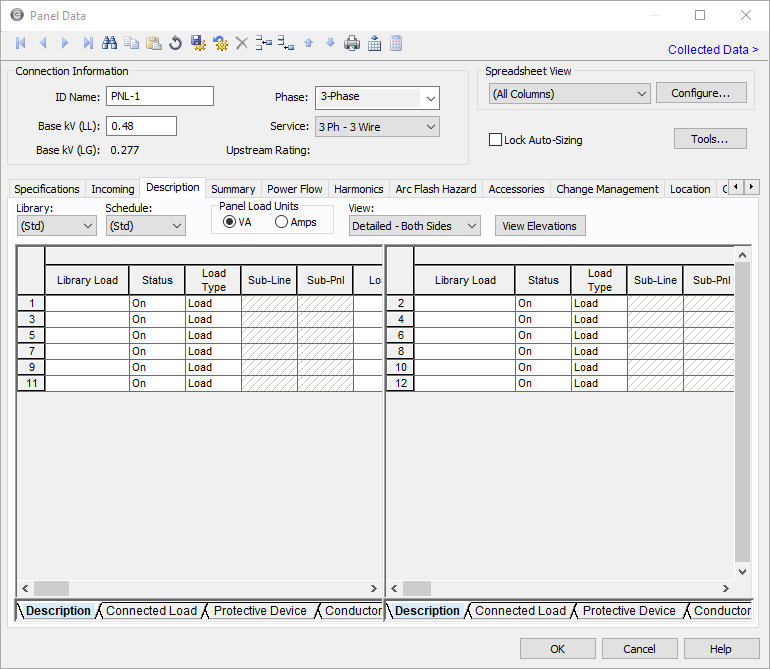
当你查看描述标签(见下文)的时候,该配电盘的电子表格工具栏包含额外的选项。你必须点击电子表格中某个位置,使工具栏按钮可用。
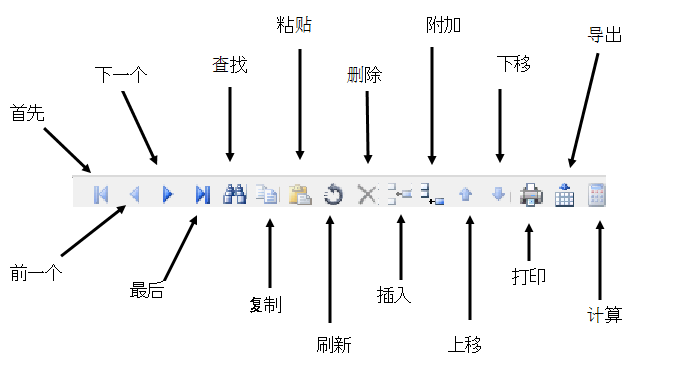
图 3: 配电盘电子表格工具栏
该电子表格有它自己的滚动条用于滑动。你还可以使用电子表格(如下所示)的底部的选项卡来移动到电子表格的不同部分。

图 4: 配电盘电子表格部分
典型的配电盘电路两列一字排开:一个在配电盘的左边,一个在右边。该配电盘附表表格面板电子表格以相同的方式布置(见图)。每个电子表格的行代表两个电极,一个在左边,一个在右边。
为了在配电盘中模拟两相或三相负载,只需在断路器/熔断器电极指定极数。
除了负载列之外,左侧电子表格的下两行不再可用,如下所示 配电盘电子表格负荷. 在左侧的每一行表示一极或一相。两个不可用的行(相位)的负载数据在第一行中被指定。
如配电盘电子表格负荷图1-5所示,只有一个额外的行被禁用。可以输入该行的加载数据,但该行中的其他字段不可用。

对于分析数据不准确的元素以红色突出显示。在这里没有显示红色元素,因为默认情况下配电盘的电子表格已经包含能够运行分析计算所需要的最小的数据。
可通过加粗的列标题计算(使用按钮)表示的元素。例如,该保护装置中的输入电流元素可以被计算,如图 计算元素加粗标头显示的。为了计算这个领域,必须输入该行的其他保护设备的信息。

你可以输入保护装置和导体信息,但数据不是分析计算需要的。
在描述下,你会发现一个数据库负荷 列。这是为高级配电盘表格用户服务的, 他们需要在自己编辑的设备库里输入典型的配电盘电路。在Stdlib.mdb (设备库)中的预定义数据库负荷后,在配电盘的电子表格中为整个电路的其余部分的元素选择该数据库的负载自动填充。
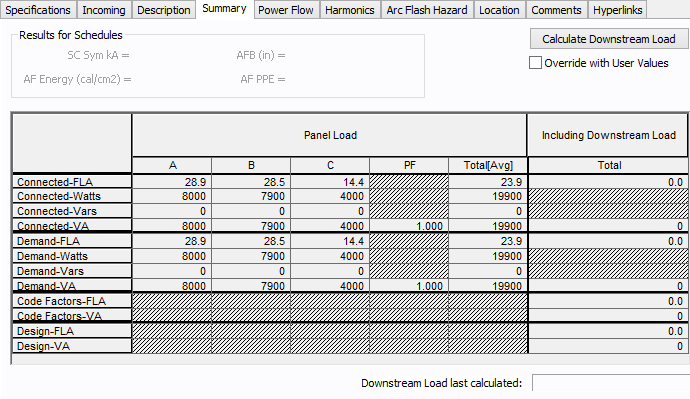
图 7: 配电盘小结
注意,包括下游负载部分也有一个总计 列。当您单击 计算下游负载时,EasyPower将自动遍历系统以增加下游负载。
该系统中还没有电源,因此下游负载不会在本例中实施计算。在遍历算法中, 使用电源确定上游支路方向。
连接的功率 是所有相关的VA数据全部转换为kVA单位的结果的矢量和。你可以选择使用需求 , 代码因子, 或者设计kVA 这些选项。
配电盘分析
如果你是一个高级的EasyPower用户,你可以在在配电盘上进行短路计算 添加一个电缆,一个母线和一个电网,如所示,并有EasyPower执行短路,功率流和谐波计算在这个小系统。
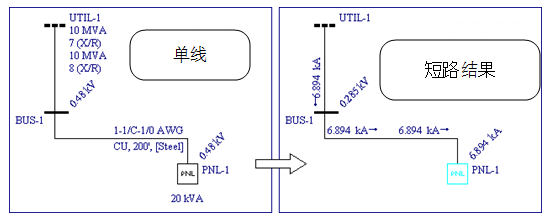
结论
这是一个简单的概述EasyPower的面板调度设备。该帮助主题包括这个以及其他更深入的功能。要打开帮助,请在窗口右上角点击 帮助或按F1键。
帮助或按F1键。
更多信息
| EasyPower® 教程 |
